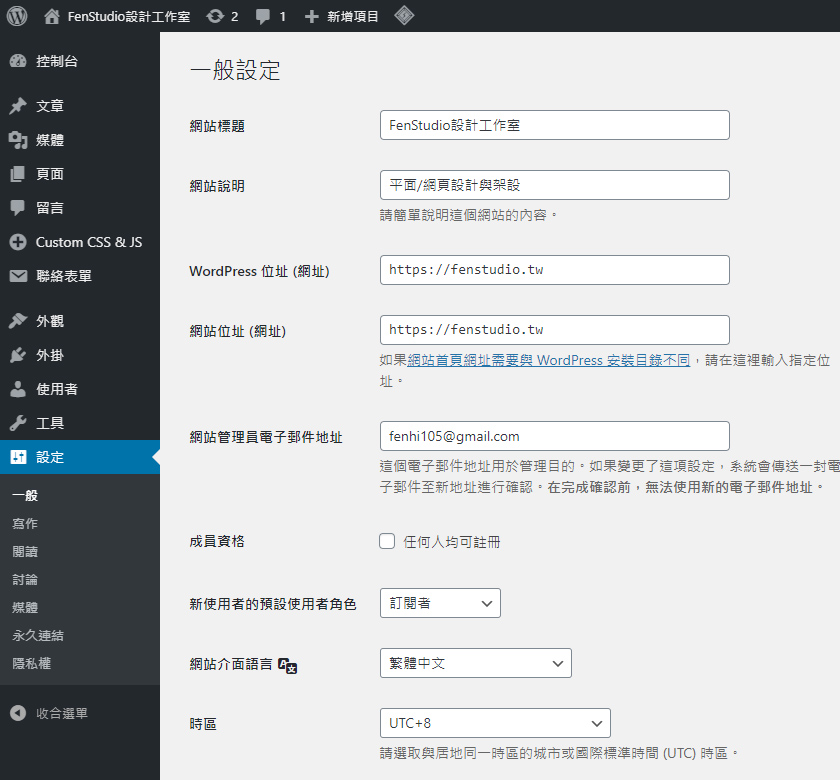
一般設定
網站的基本資料與語言、時間設定。
網站標題:你的公司或品牌名稱。 網站說明:簡單敘述一下你的網站,一般會出現在網站標題底下。 WordPress 位址 (網址) :維持預設即可。 網站位址 (網址) :同上。 電子郵件地址:網站有訊息會寄到這個信箱裡面,請設定你常用的信箱。 網站介面語言:網站預設的語言。 時區:台灣的時區是「UTC+8」。 日期格式:選你喜歡的格式。 時間格式:同上。
寫作
主要是選擇一下文章預設分類
預設文章分類:寫文章的時候,如沒有勾選其他分類就會自動出現在此分類;「Uncategorized」是預設,也可以到【文章】>【分類】中自行新增,再回到這邊修改, 預設文章格式:有些佈景格式會不太一樣,一般維持預設的「標準」就可以了。
閱讀設定
設定首頁要選擇的內容以及文章顯示方式。
網站首頁顯示內容:「最新文章」主要是給部落格用的,形象網與購物網可以選擇「靜態頁面」新增首頁。 資訊提供中的文章顯示方式:有些佈景設定完後看起來是一樣的,遇到這種情況可以到文章裡面插入「閱讀全文」,下方的內容就會被隱藏囉! 搜尋引擎可見度:主要是給還在建設中的網站使用,讓你的半成品網站不會被搜尋到,要注意的是網站完成後不要忘記回來取消勾選哦! 其他可以依自己喜好設定。
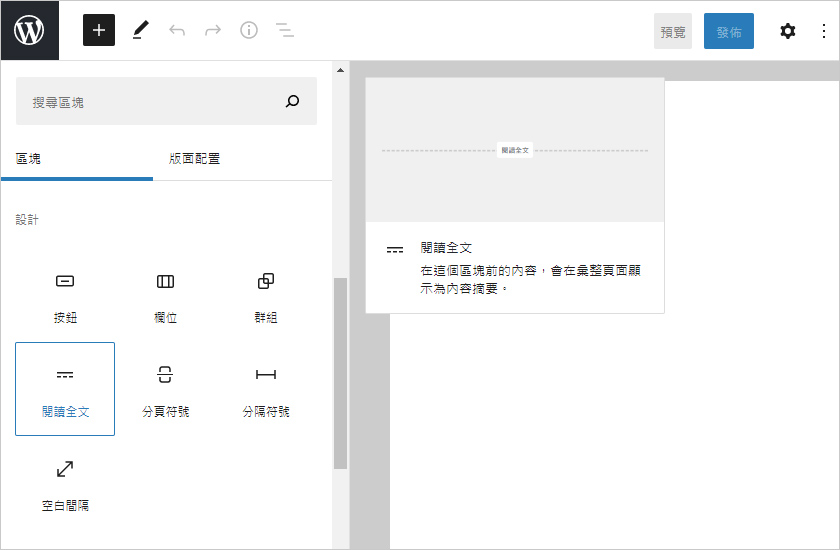

▲閱讀全文樣式
討論
網站內的留言以及相關通知,比較注意的是「留言顯示於網站前端的條件」,如果不想要留言直接顯示於網頁中就要記得勾選「留言必須由相關站務人員手動核准」。
媒體
媒體是網站上傳圖片及影音的地方,圖片上傳網站後會自動縮成大、中、小,在這你能修改這三種尺寸的實際大小。
永久連結設定
文章與頁面的預設網址,因頁面網址跟內容有相關的話對SEO有幫助,所以記得選擇「文章名稱」哦!
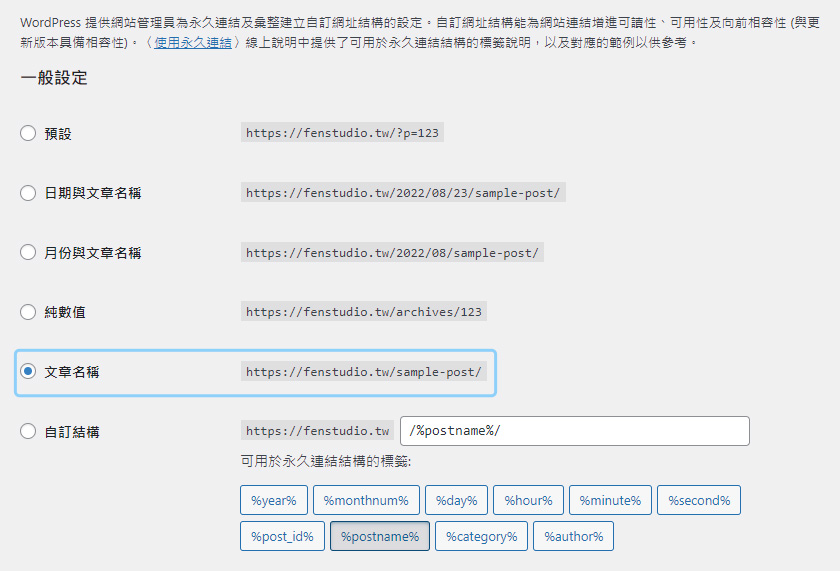
隱私權設定
需要要先到頁面新增再選擇,例如註冊會員或結帳時候可以設定勾選。
恭喜你完成網站設定,接下來你可以開始挑選網站佈景及外掛囉!
相關文章推薦:
【佈景預覽與安裝】
【一鍵安裝你所需的外掛】
